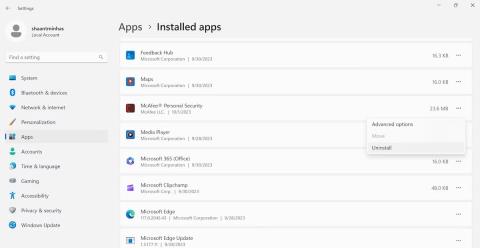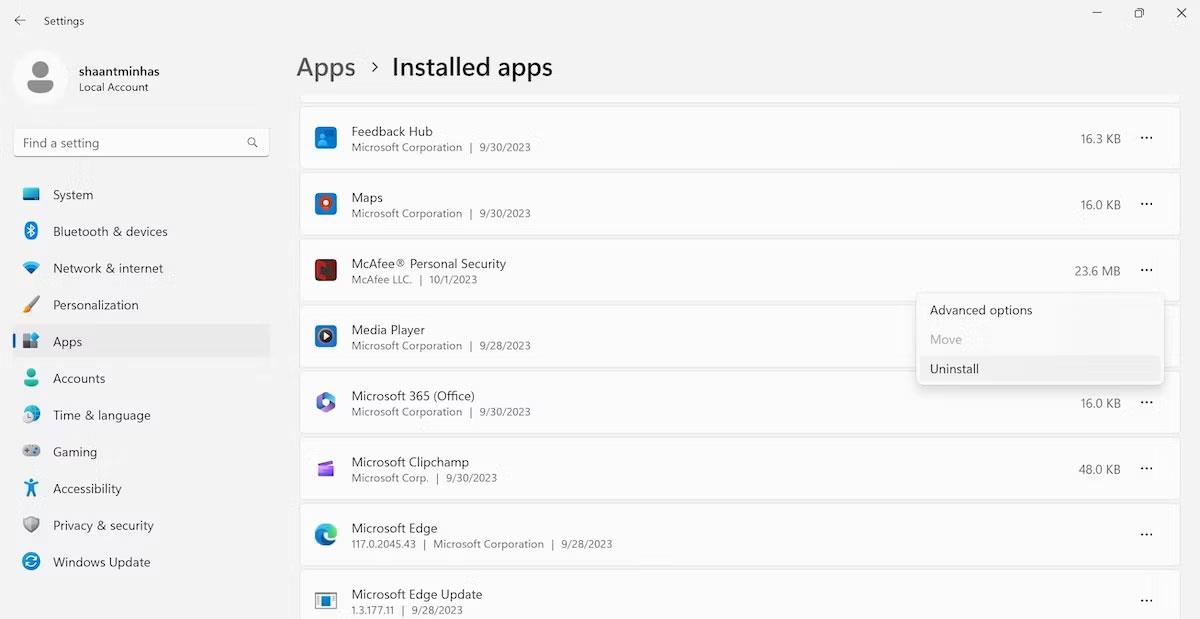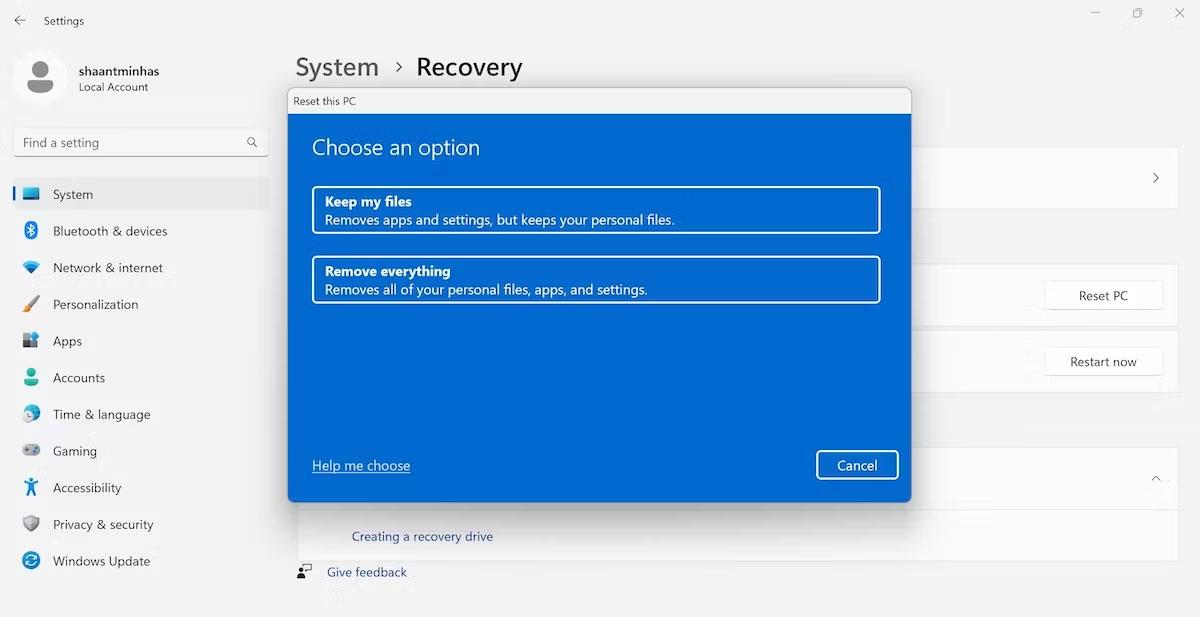Η κατάργηση των προϊόντων Norton και McAfee τείνει να αφήνει πίσω του πολλά σφάλματα, ακόμα κι αν ακολουθήσετε τα κατάλληλα κανάλια που παρέχονται στον πίνακα ελέγχου σας. Και οι δύο εταιρείες το αναγνωρίζουν και παρέχουν εργαλεία για πλήρη απεγκατάσταση. Αν ψάχνετε να μάθετε πώς να απαλλαγείτε από το Norton ή το McAfee και να τα αντικαταστήσετε με κάτι δωρεάν και αποτελεσματικό, τότε βρήκατε το σωστό άρθρο.
Πώς να αφαιρέσετε το Norton ή το McAfee από τον υπολογιστή σας
Δεδομένου ότι οι Norton και McAfee είναι αρκετά πεισματάρηδες - μερικοί άνθρωποι τους αποκαλούν ακόμη και bloatware - ένας τρόπος για να τα αφαιρέσετε μπορεί να μην λειτουργεί για όλους. Ευτυχώς, υπάρχουν πολλοί τρόποι για να λυθεί αυτό το πρόβλημα.
1. Απεγκαταστήστε το McAfee ή το Norton μέσω των ρυθμίσεων των Windows
Φυσικά, η κατάργηση εφαρμογών τρίτων στα Windows μέσω του μενού Ρυθμίσεις είναι η πιο δοκιμασμένη μέθοδος για την εκτέλεση οποιασδήποτε απεγκατάστασης. Το ίδιο ισχύει και για το McAfee. Ακολουθήστε τα παρακάτω βήματα για να απεγκαταστήσετε το McAfee από τον υπολογιστή σας με Windows:
- Μεταβείτε στη γραμμή αναζήτησης στο μενού Έναρξη, πληκτρολογήστε «ρυθμίσεις» και επιλέξτε το πιο σχετικό αποτέλεσμα.
- Από εκεί, επιλέξτε Εφαρμογές και αναζητήστε την εφαρμογή McAfee ή Norton.
- Τώρα, κάντε κλικ στην εφαρμογή σας και επιλέξτε Κατάργηση εγκατάστασης.
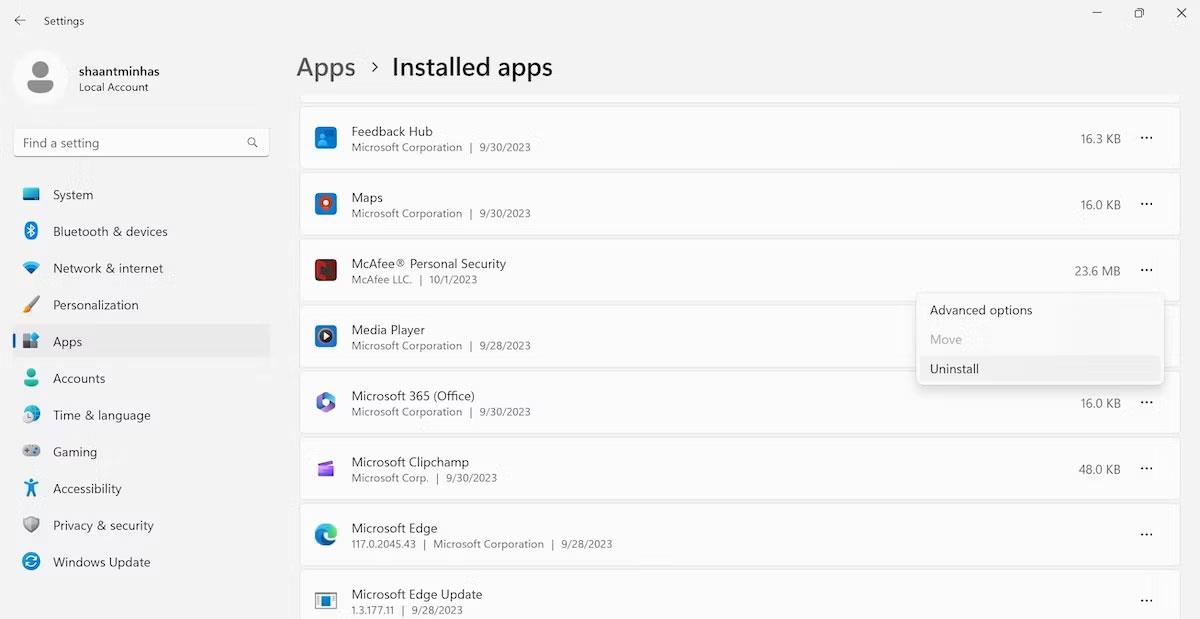
Εγκαταστήστε την εφαρμογή σε υπολογιστή με Windows
Ο οδηγός απεγκατάστασης θα ξεκινήσει μόλις ολοκληρώσετε τα παραπάνω βήματα. Ακολουθήστε τις οδηγίες βήμα προς βήμα του οδηγού. Επιπλέον, η ίδια μέθοδος ισχύει για το Norton. Απλώς μεταβείτε στην εφαρμογή Ρυθμίσεις και διαγράψτε την εφαρμογή από εκεί.
2. Χρησιμοποιήστε ένα εργαλείο απεγκατάστασης τρίτου κατασκευαστή
Ενώ η προσέγγιση του μενού Ρυθμίσεις θα λειτουργήσει στις περισσότερες περιπτώσεις, το McAfee είναι εμφανώς πεισματάρης και, ως εκ τούτου, δεν εξαφανίζεται γρήγορα.
Επομένως, μπορεί επίσης να χρειαστείτε ειδική βοήθεια από πηγές τρίτων. Το MCPR είναι ένα τέτοιο εργαλείο. Δείτε πώς μπορείτε να ξεκινήσετε:
- Κατεβάστε και εγκαταστήστε το εργαλείο MCPR .
- Εκκινήστε το εργαλείο και ακολουθήστε τις οδηγίες στην οθόνη από τον οδηγό απεγκατάστασης μέχρι να ξεκινήσετε τη διαδικασία απεγκατάστασης.
- Τέλος, όταν ολοκληρωθεί η διαδικασία απεγκατάστασης, κάντε κλικ στο Restart για να τεθούν σε ισχύ οι αλλαγές.
Στις περισσότερες περιπτώσεις, όλα τα αρχεία McAfee σας θα διαγραφούν μετά από μια επανεκκίνηση.
Παρόμοια με το πρόγραμμα απεγκατάστασης McAfee, μπορείτε να χρησιμοποιήσετε το πρόγραμμα απεγκατάστασης Norton και να καταργήσετε οριστικά τα αρχεία Norton. Δείτε πώς:
- Κατεβάστε το δωρεάν εργαλείο απεγκατάστασης προστασίας από ιούς Norton και εγκαταστήστε το.
- Όταν τελειώσετε, κάντε κλικ στο κουμπί Κατάργηση και επανεγκατάσταση .
- Από εκεί, κάντε κλικ στο Advanced Options και επιλέξτε Remove Only .
- Στη συνέχεια, κάντε κλικ στο Continue και επιλέξτε Restart Now .
Η σουίτα προστασίας από ιούς Norton και όλα τα παλιά της αρχεία θα διαγραφούν την επόμενη φορά που θα την ξεκινήσετε.
3. Επαναφέρετε τις εργοστασιακές ρυθμίσεις
Σε ορισμένες περιπτώσεις, η επαναφορά εργοστασιακών ρυθμίσεων μπορεί να είναι η μόνη σας λύση. Αν και λίγο περίπλοκο, πιθανώς δεν υπάρχει άλλος τρόπος για να επαναφέρετε τα Windows σας σε καθαρή κατάσταση.
Είναι σίγουρα πονοκέφαλος, αλλά μπορείτε να το πάρετε ως μάθημα για να αποφύγετε να εμπλακείτε με bloatware στο μέλλον.
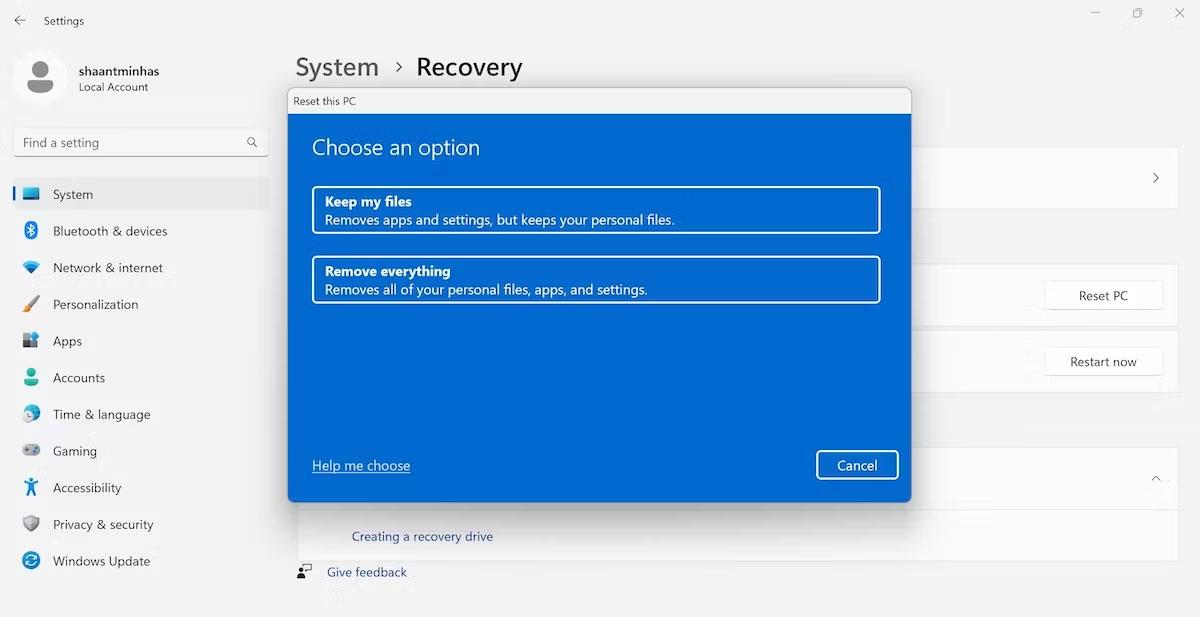
Επαναφέρετε τις αρχικές ρυθμίσεις των Windows
Έχετε πολλές επιλογές για να περάσετε όταν κάνετε επαναφορά εργοστασιακών ρυθμίσεων. Ανάλογα με το ποια μέθοδος είναι πιο κατάλληλη για εσάς - όπως η πλήρης ή μερική επαναφορά - μπορείτε να επιλέξετε τη μέθοδο που σας ταιριάζει καλύτερα. Η επαναφορά εργοστασιακών ρυθμίσεων μπορεί να αφαιρέσει με επιτυχία το McAfee ή το Norton από τον υπολογιστή σας πολύ εύκολα.